かなりな量のセルの下に、データや数式をコピー&ペーストしたいのだけど簡単な方法は無いかな?
フィルハンドルのダブルクリックで一瞬で出来ます!!
表を作っていて、数式やデータのセルを下にコピーしたいが、かなりな量のセルにコピペをしたい時の方法を説明します。
フィルハンドルとは?
セルを選択して右下角にカーソルを合わせると、カーソルの矢印が「+」になります。これがフィルハンドルです。
フィルハンドルでコピー
コピーしたいセルのフィルハンドルをドラッグして、セルのコピーを行うことが出来ます。
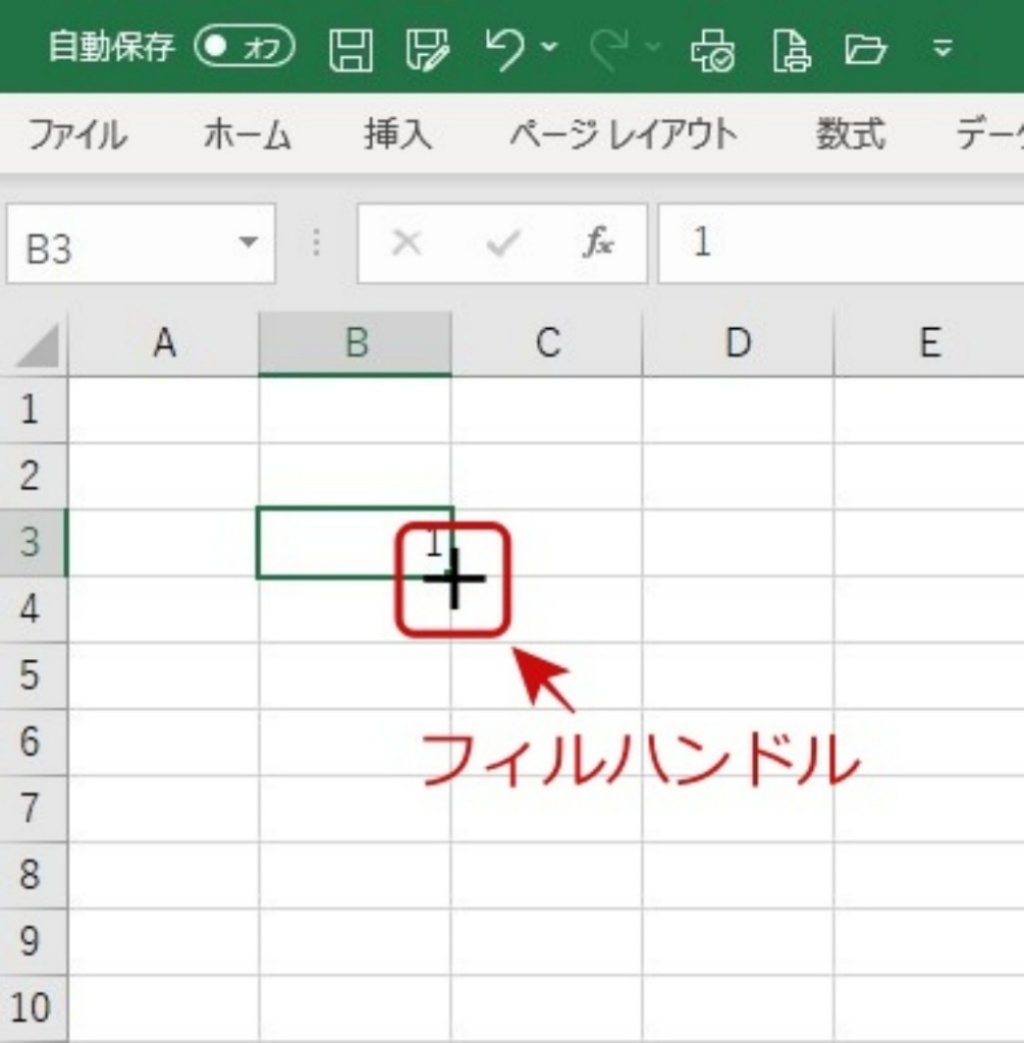
セルを選択して右側のしたにカーソルを合わせるとフィルハンドルが現れます。
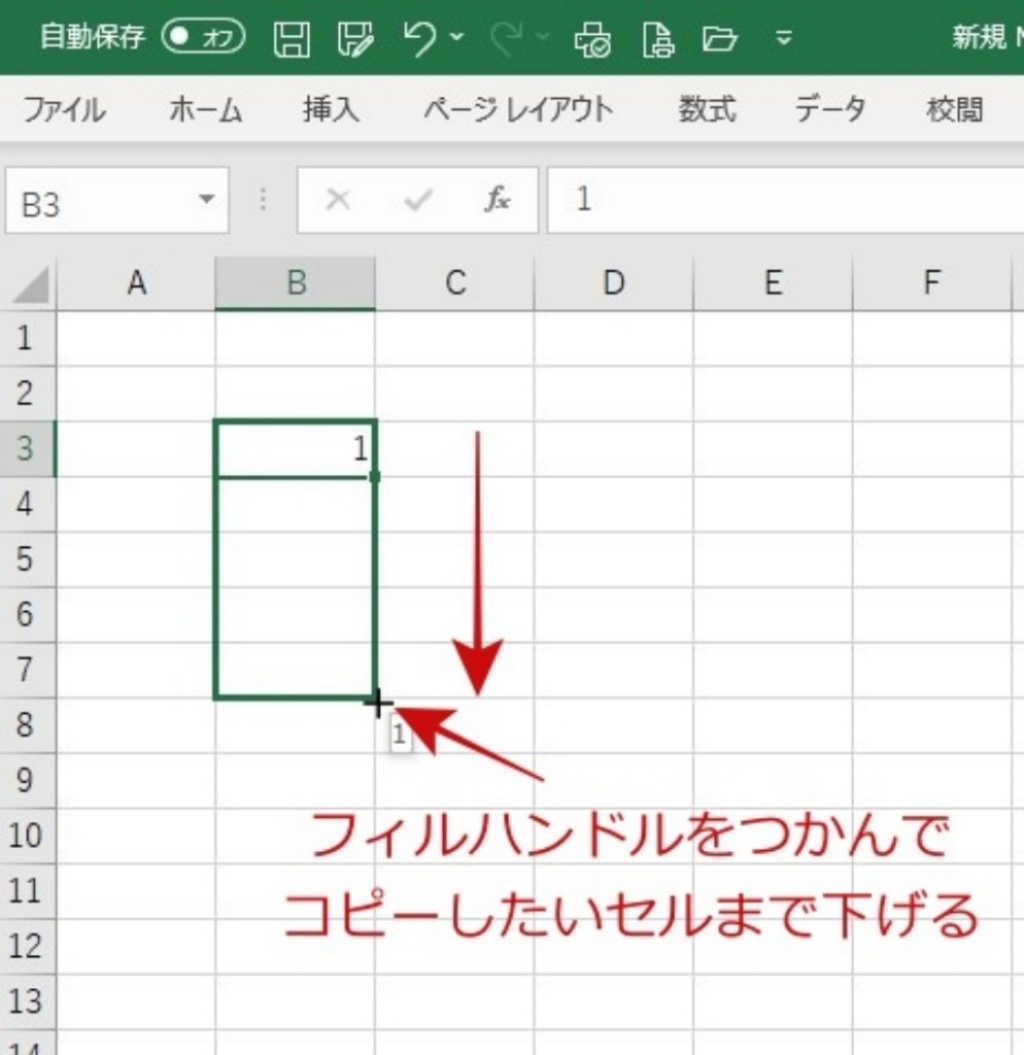
この「+」のフィルハンドルをつかんでコピーしたいセルまで移動させます。
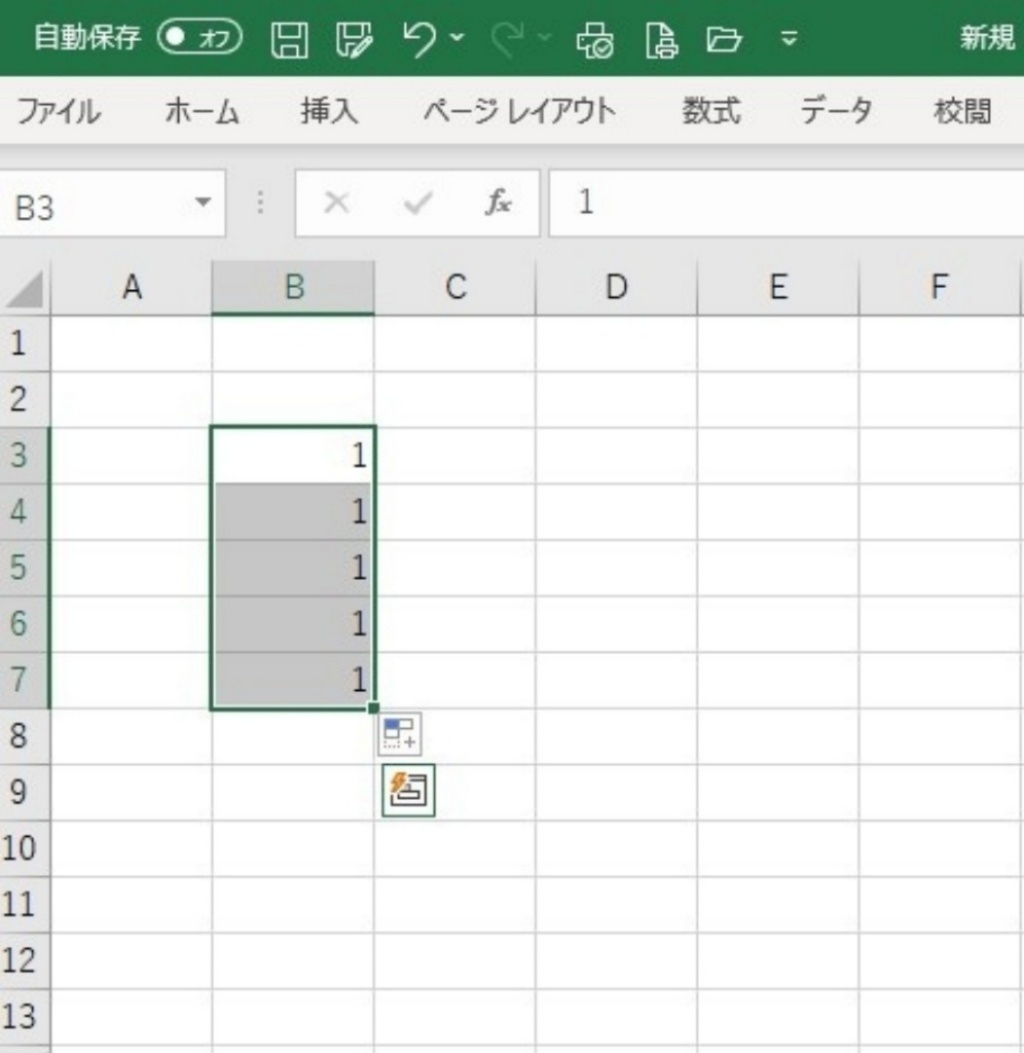
簡単にセルがコピーできました。
この方法はセルの上下左右どちらの方向でも可能です。
フィルハンドルのダブルクリック
一瞬でコピーができちゃいます。
この方法は、ちょっとした条件があります。
・コピーしたいセルに接する左側のセルに、データが入力されているところまでコピーできます。
・コピーしたいセルの同じ列にデータが入力されている手前までコピーできます。
下の表のようにコピーしたいセルの左側に文字列が有るところまで一瞬出コピーが出来てしまいます。
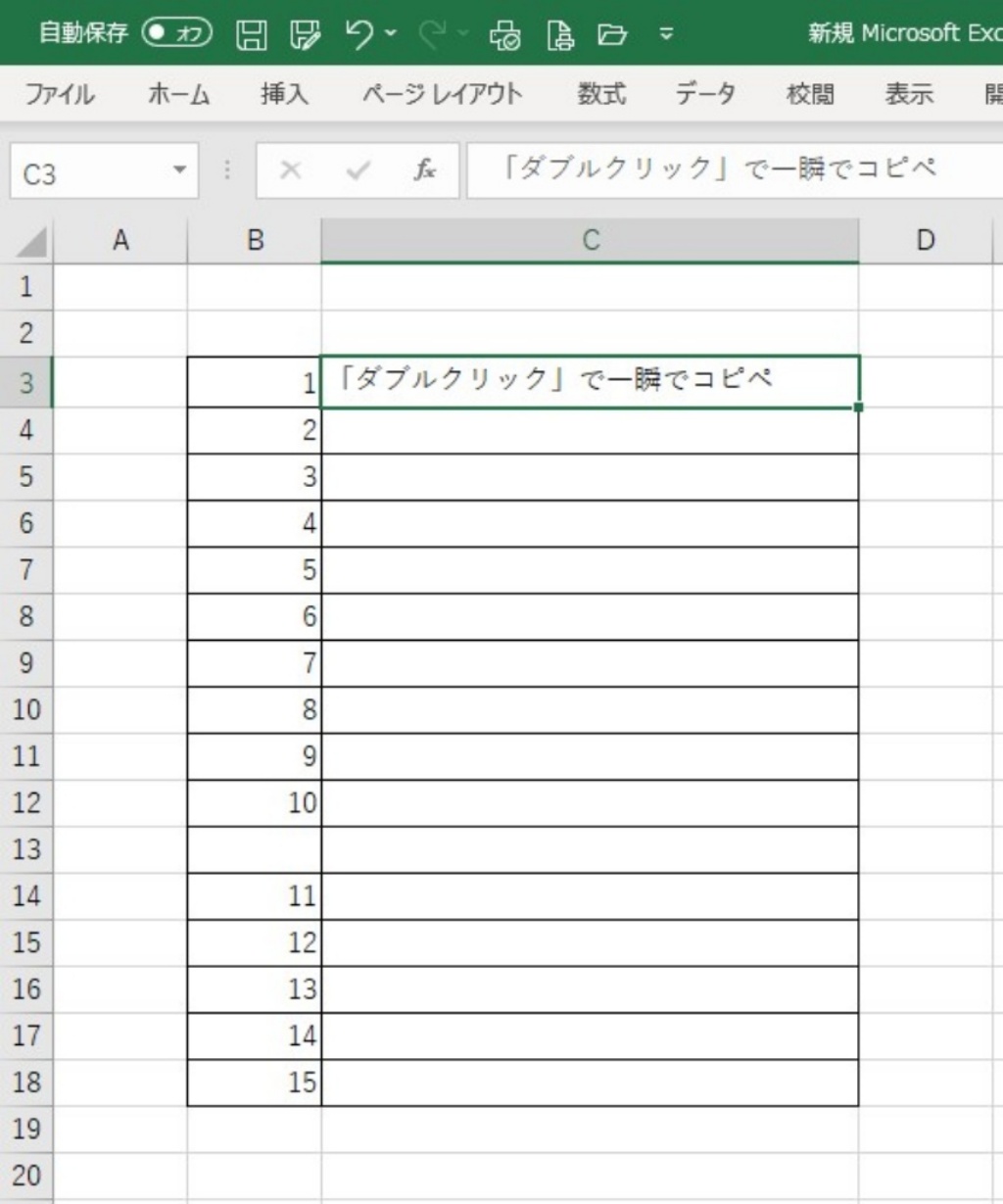
セルを選択しフィルハンドルを表示させます。
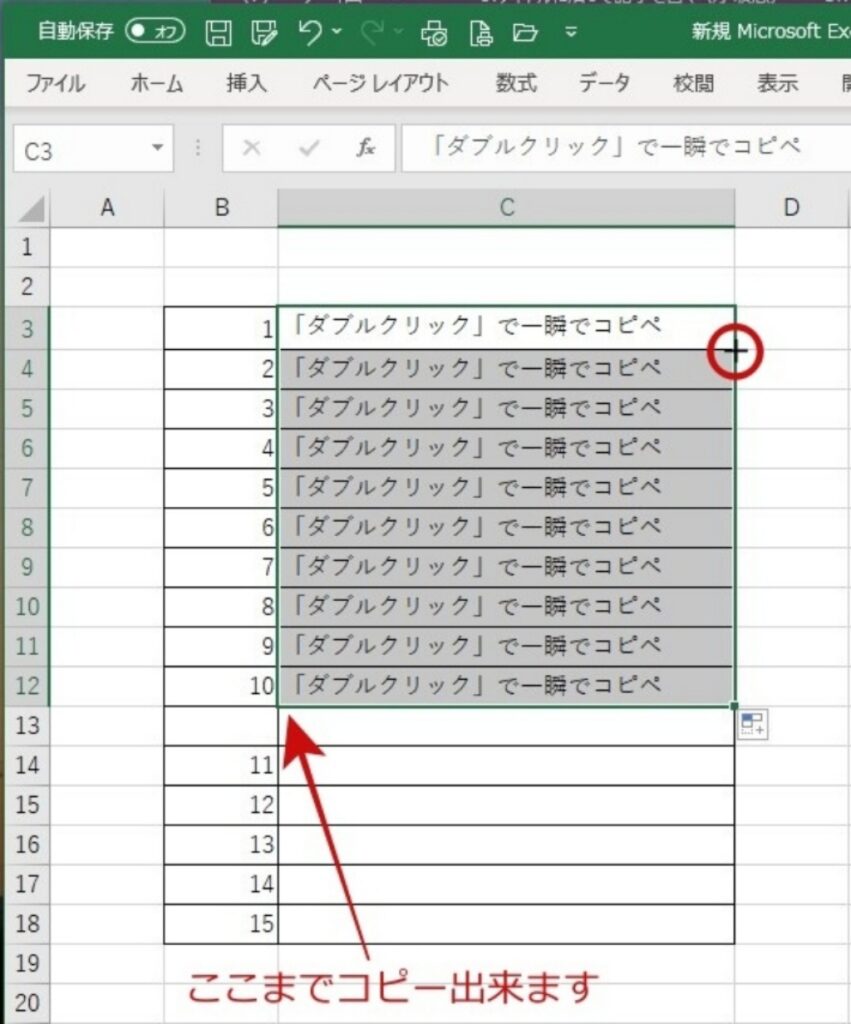
このフィルハンドルをダブルクリックしてみましょう。
一瞬でコピーされます。
※ただし、左側に文字列が連続しているところまでです。
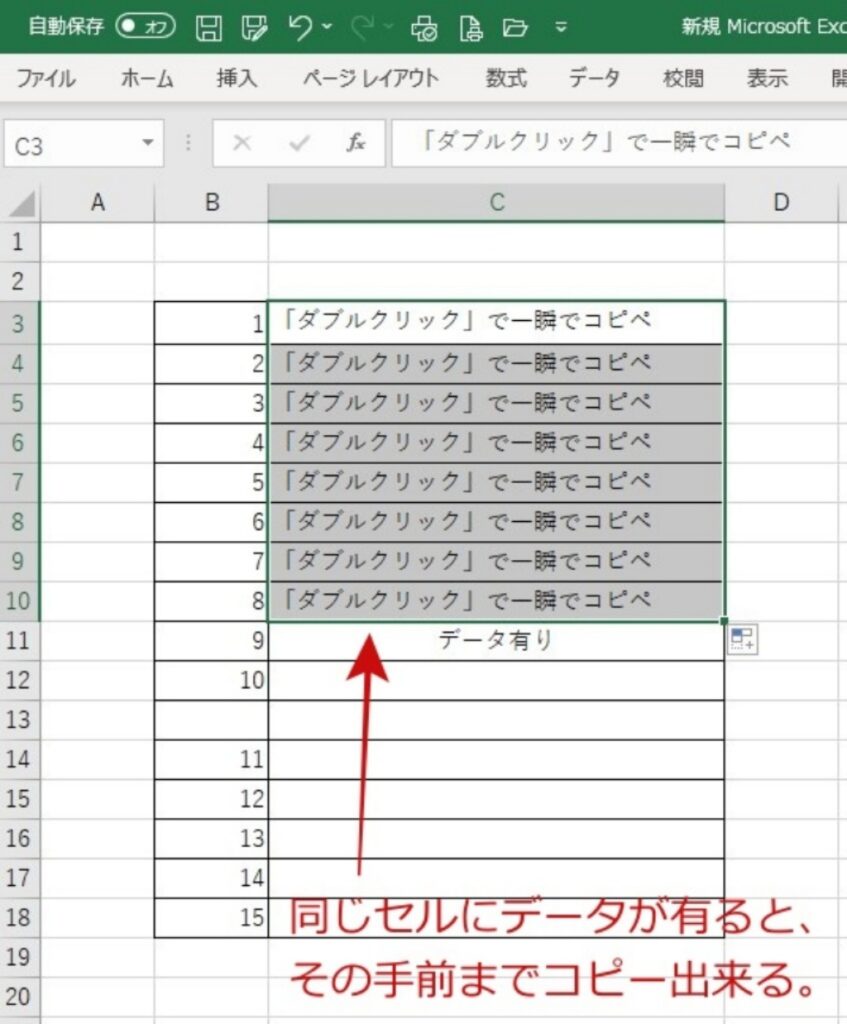
上記のように左側に連続したデータが有る限り、セルの数が100でも1000でも一瞬でコピーすることが出来ます。
おわりに
セルの数が少ないときは、フィルハンドルをドラッグしてコピーしても良いですが左隣の連続データが有る場合は、セルの数が1000でも2000でも一瞬でコピーすることが出来ます。
フィルハンドルのダブルクリックで一瞬のコピー、是非とも活用してください。


コメント